Dodavanje videozapisa u grupu VK
VKontakte društvena mreža nije samo mjesto za komunikaciju, već i platforma za hosting raznih medijskih datoteka, uključujući i videozapise. U ovom priručniku pregledat ćemo sve trenutne metode za dodavanje videozapisa u zajednicu.
sadržaj
web stranica
Postupak dodavanja video isječaka VK napravljen je tako da novi korisnici web mjesta nemaju nepotrebnih problema s preuzimanjem. Ako ste suočeni s takvim, naš će članak pomoći eliminirati ih.
Postavljanje sekcije
Kao pripremni korak morate aktivirati funkcionalnost web mjesta koja je odgovorna za mogućnost dodavanja videozapisa grupi. U tom slučaju morate imati prava koja nisu niža od "Administratora" .
- Otvorite početnu stranicu grupe i kroz glavni izbornik "..." odaberite stavku "Upravljanje zajednicom" .
- Pomoću izbornika u desnom dijelu prozora prebacite se na karticu "Odjeljke" .
- Unutar glavnog bloka na stranici pronađite redak "Video zapisi" i kliknite vezu pokraj njega.
- S popisa koji je predviđen, odaberite opciju "Otvori" ili "Ograničeno" prema vlastitom nahođenju, vođeni osnovnim savjetima web mjesta.
- Nakon što dovršite postavljanje željenog odjeljka, kliknite gumb "Spremi" .
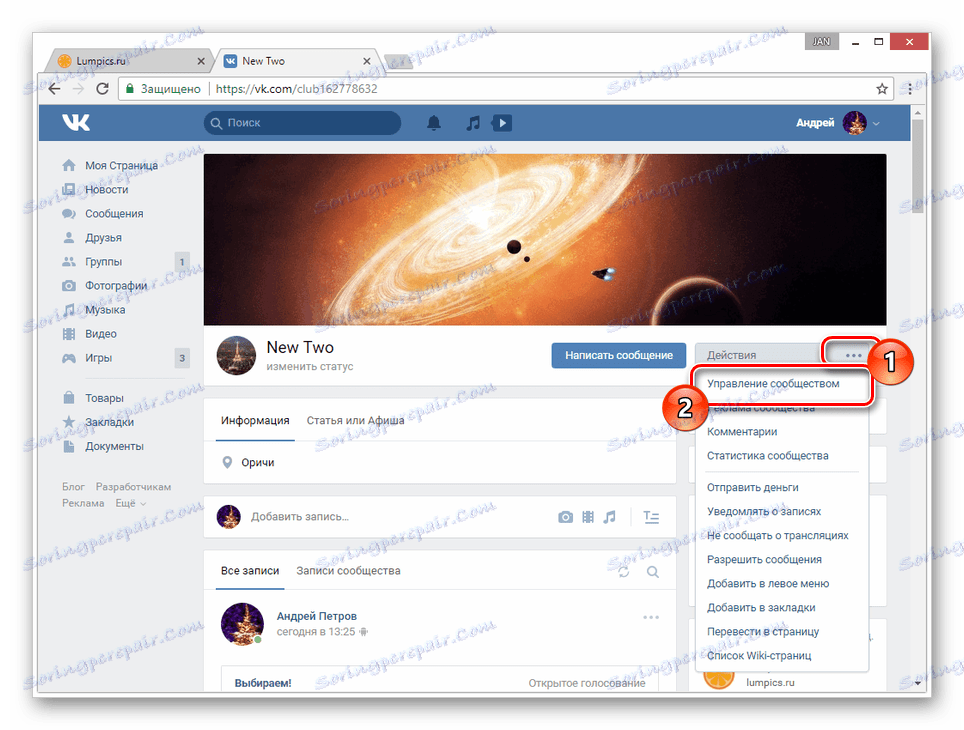
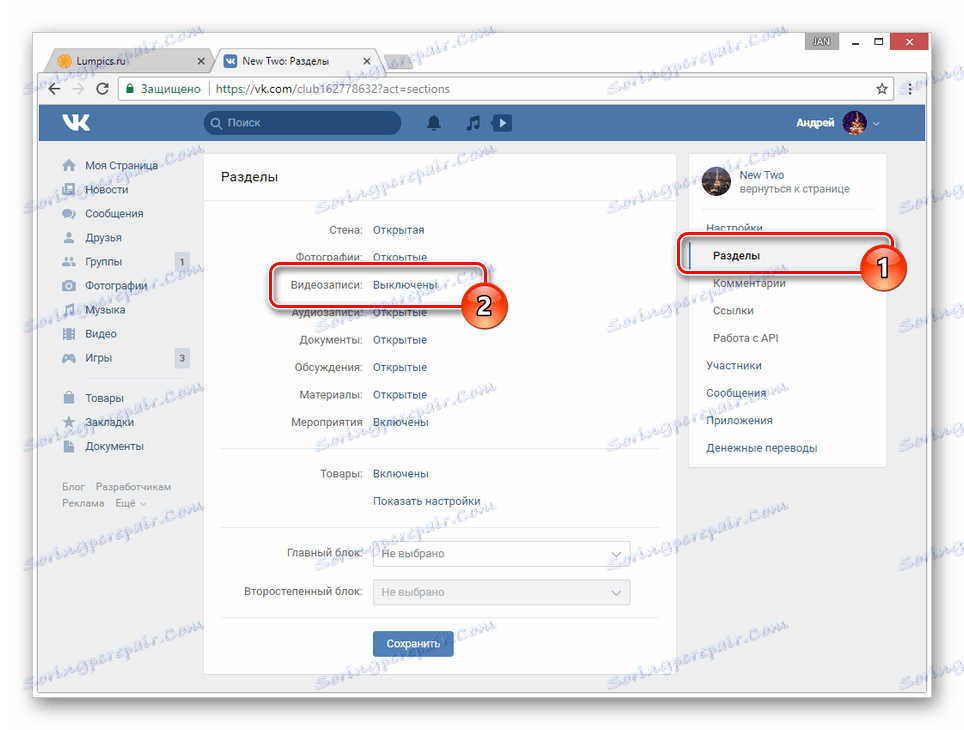
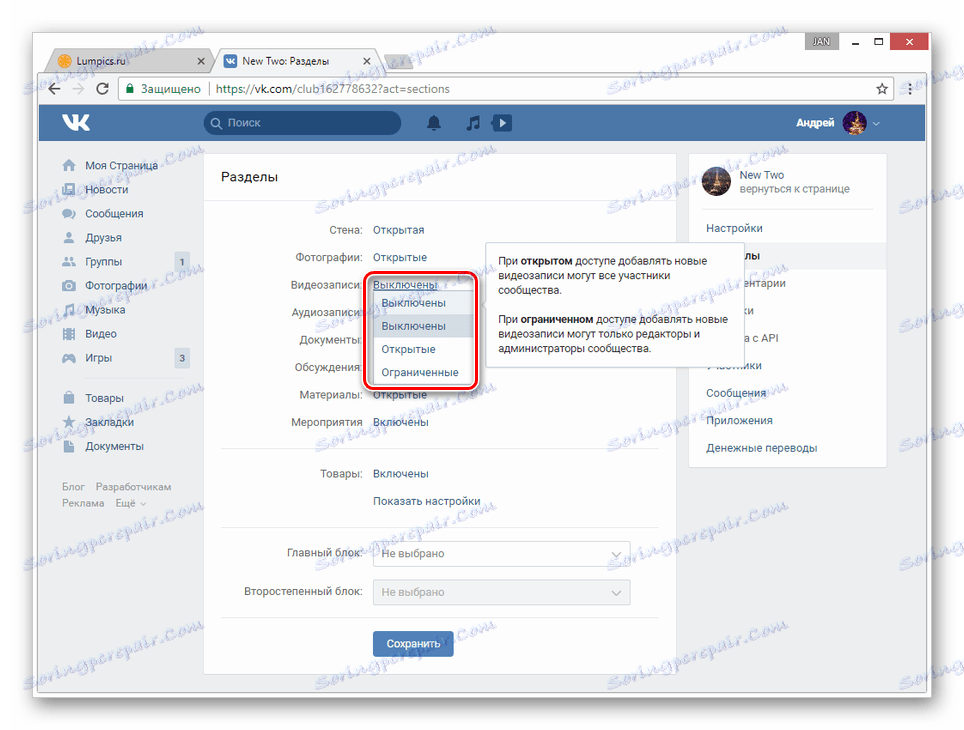
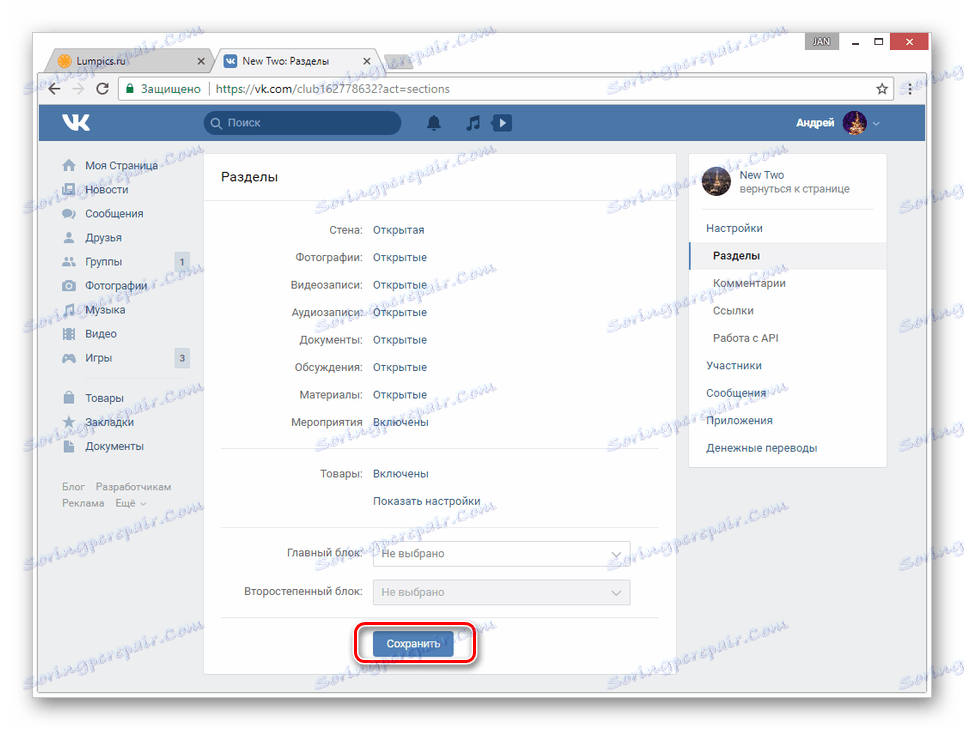
Sada možete izravno dodati dodavanje videozapisa.
1. način: novi videozapis
Najlakši način za dodavanje videozapisa grupi, koristeći osnovnu mogućnost preuzimanja materijala s računala ili nekih drugih web mjesta za hosting videozapisa. O ovoj temi detaljno smo razgovarali pomoću primjera prilagođene stranice u zasebnom članku, radnje koje ćete morati ponavljati.
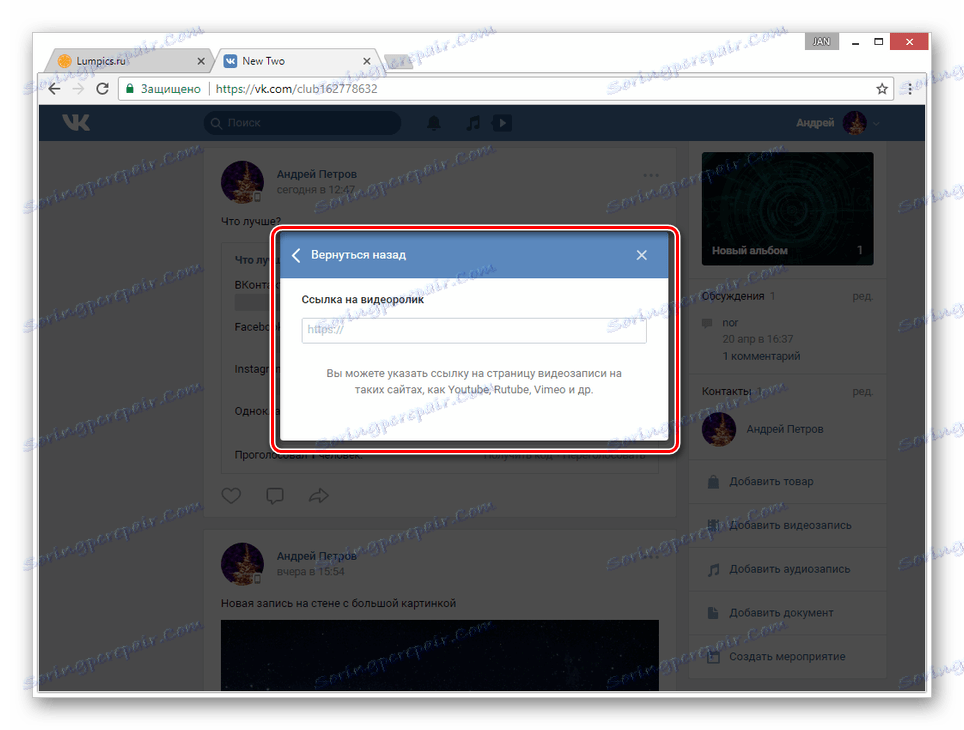
Više detalja: Kako dodati videozapis VK
Imajte na umu da ako videozapis na neki način krši autorska prava i srodna prava, cijela se zajednica može blokirati. To se posebno odnosi na slučajeve u kojima se redovito prenosi veliki broj zapisa s očitim kršenjima.
Način 2: Moji videozapisi
Ta je metoda prilično dodatna, jer kada ga upotrebljavate, već biste trebali imati videozapise prenesene na jedan ili drugi način na stranici. No unatoč onome što je rečeno, još uvijek je važno znati o svim mogućnostima, uključujući i ovaj.
- Na zidu javnosti na desnoj strani stranice pronađite i kliknite gumb Dodaj video .
- Ako već postoje videozapisi u zajednici, odaberite odjeljak Videozapis u istom stupcu i upotrijebite gumb Dodaj video na stranici koja se otvori.
- U prozoru "Novi videozapis" kliknite gumb "Odabir iz mojih videozapisa" .
- Pomoću alata za pretraživanje i kartica s albumima pronađite željeni videozapis.
- Kada pokušate tražiti zapise, osim videozapisa s vaše stranice, prikazat će se rezultati globalnog pretraživanja na web mjestu VKontakte.
- Kliknite gumb na lijevoj strani pregleda da biste označili videozapis.
- Da biste dovršili, kliknite gumb Dodaj na donjoj ploči.
- Nakon toga, odabrani sadržaj će se pojaviti u odjeljku "Video" grupe i, ako je potrebno, može se premjestiti na bilo koji od vaših albuma.
Vidi također: Kako izraditi album u grupi VK
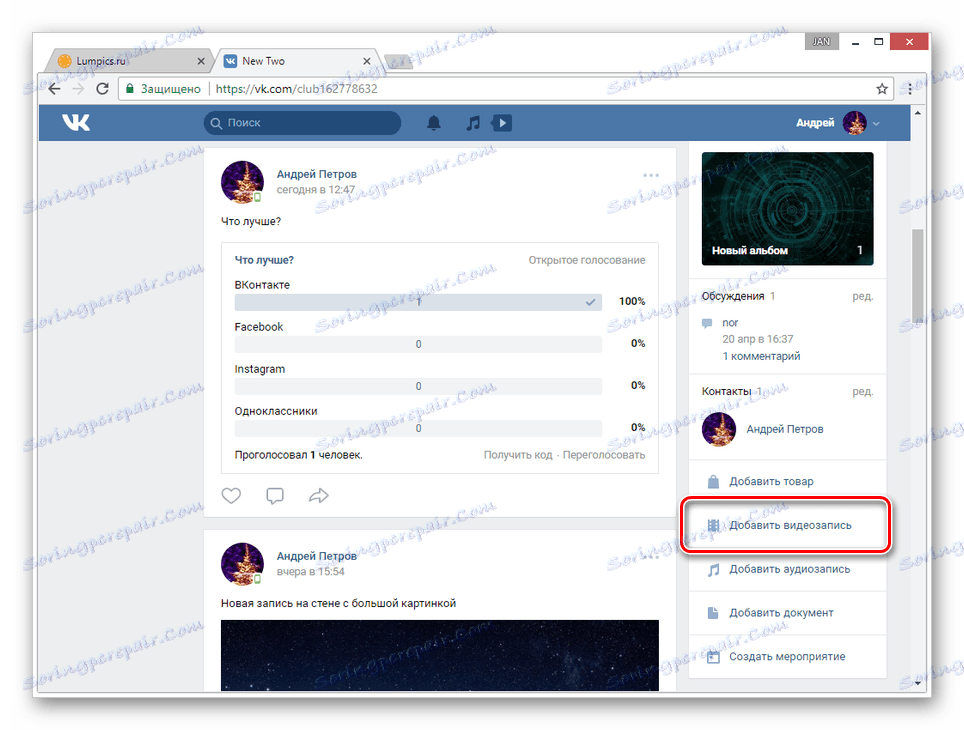
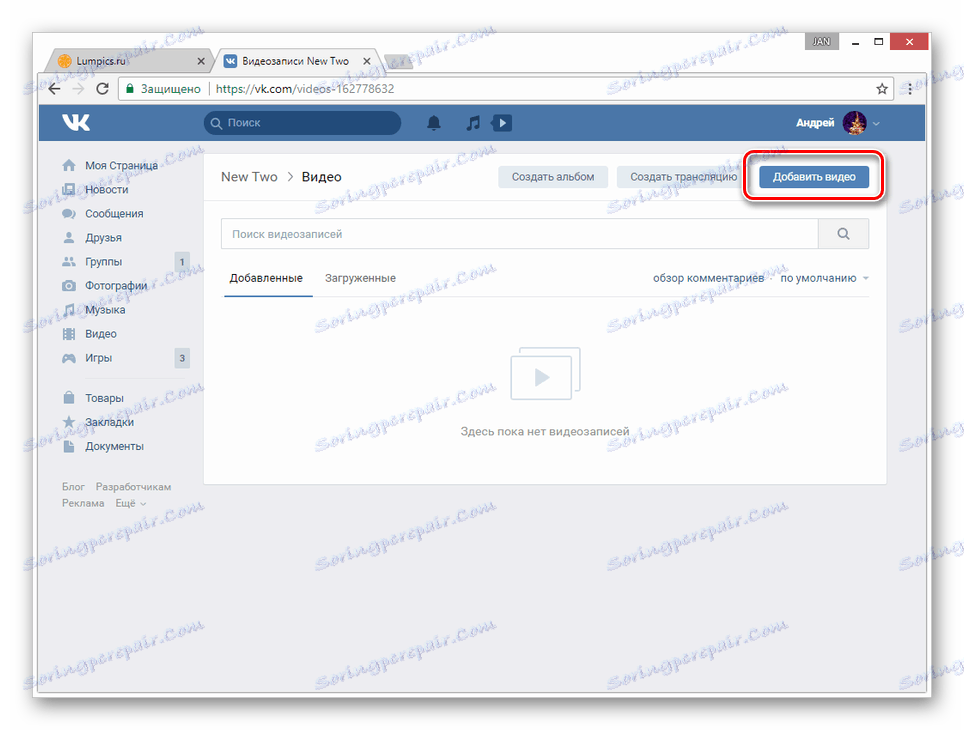
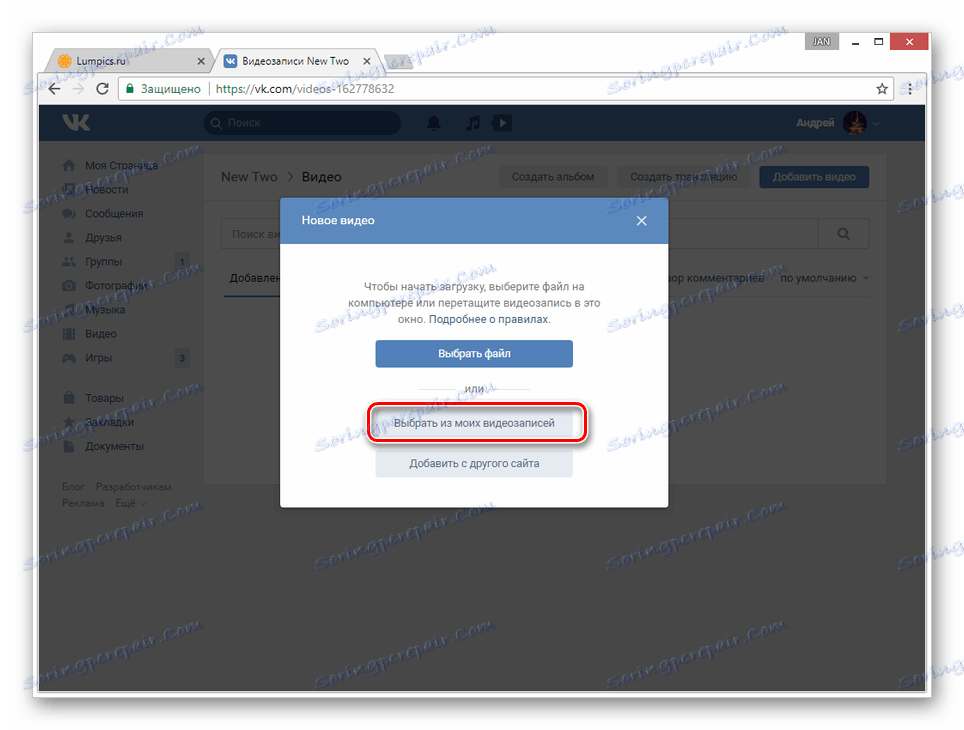
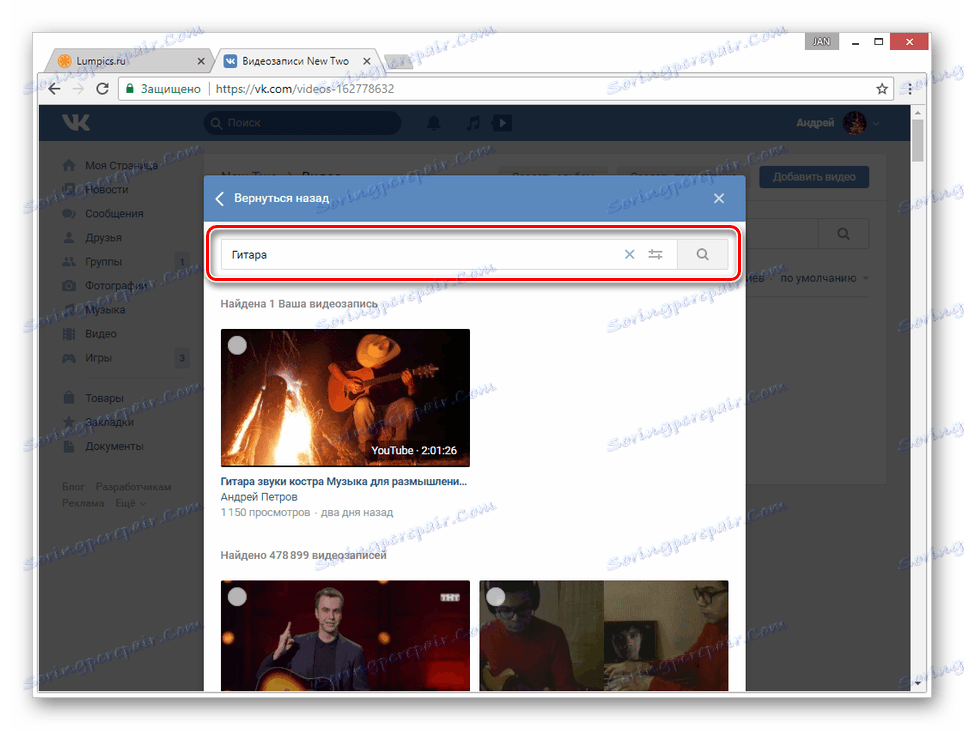
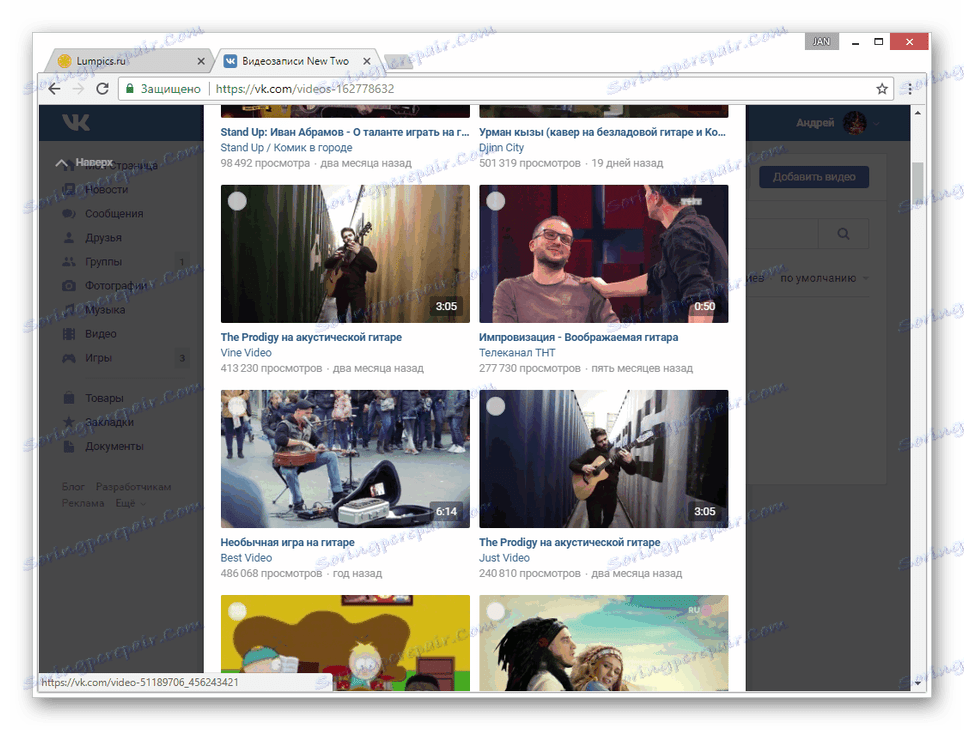

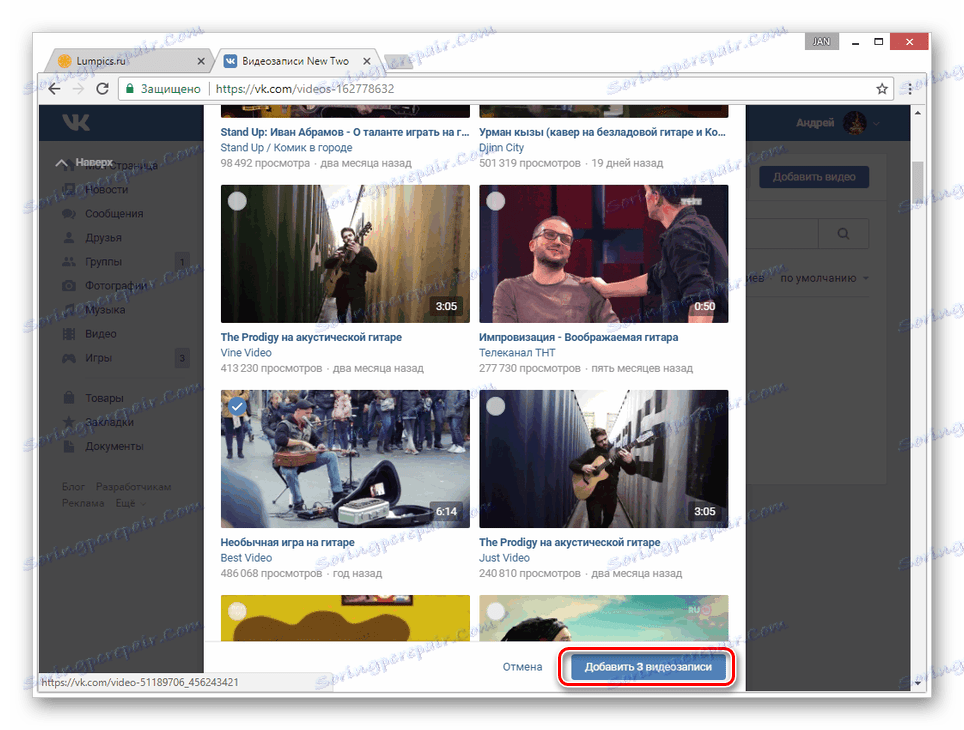
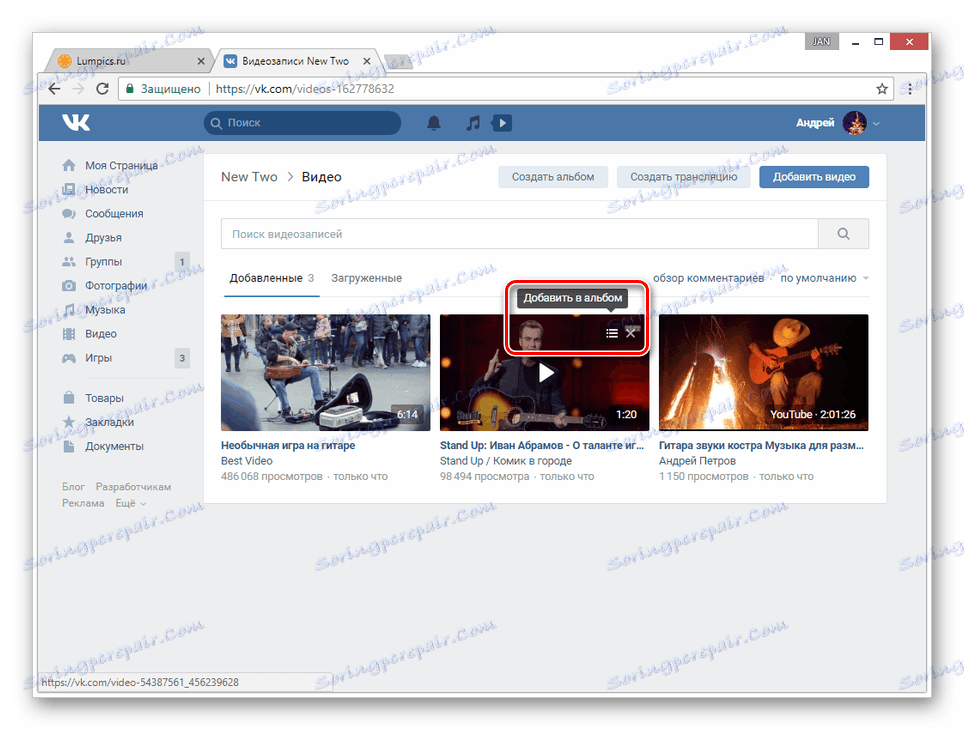
Time se zaključuje postupak dodavanja videozapisa grupi kroz punu verziju web mjesta VKontakte.
Mobilna aplikacija
U službenoj mobilnoj aplikaciji, metode dodavanja videozapisa u grupu nešto se razlikuju od web mjesta. Osim toga, nećete moći ukloniti videozapis koji je drugi korisnik unio na web mjesto i koji ste slučajno dodali.
Način 1: Snimanje videozapisa
Budući da je velika većina modernih mobilnih uređaja opremljena fotoaparatom, možete snimati i odmah preuzeti novi videozapis. Ovim pristupom nećete imati problema s formatom ili veličinom videozapisa.
- Na zidu grupe odaberite "Video" odjeljak.
- U gornjem desnom kutu kliknite ikonu znaka plus.
- S popisa odaberite "Snimi videozapis" .
- Koristite opremljene alate za dovršavanje snimanja.
- Tada morate potvrditi dodavanje na web mjesto.
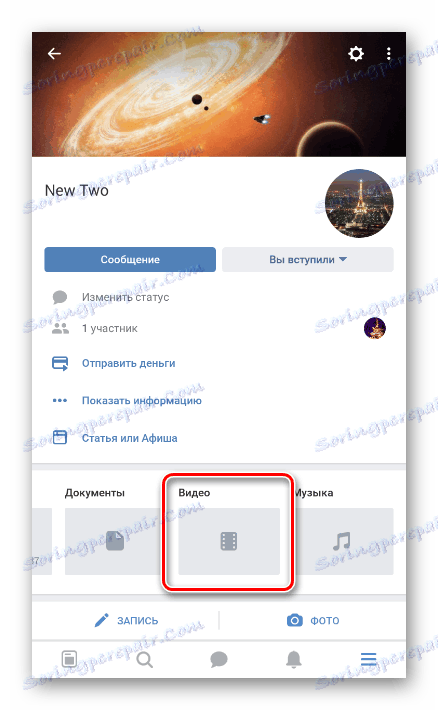
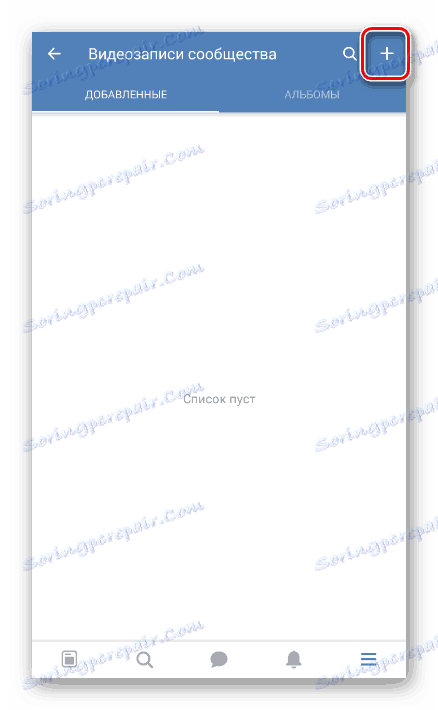
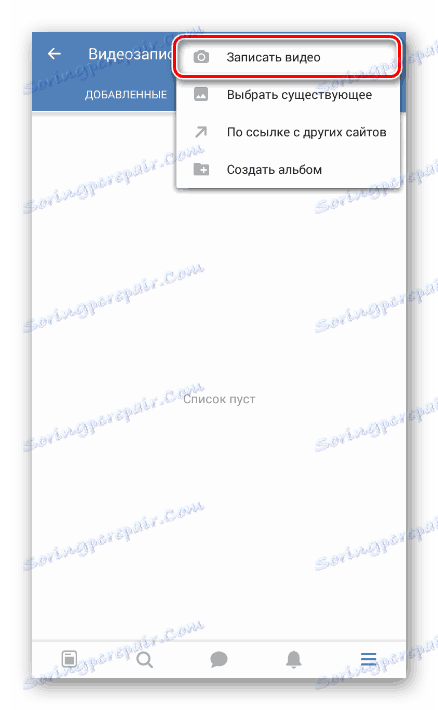
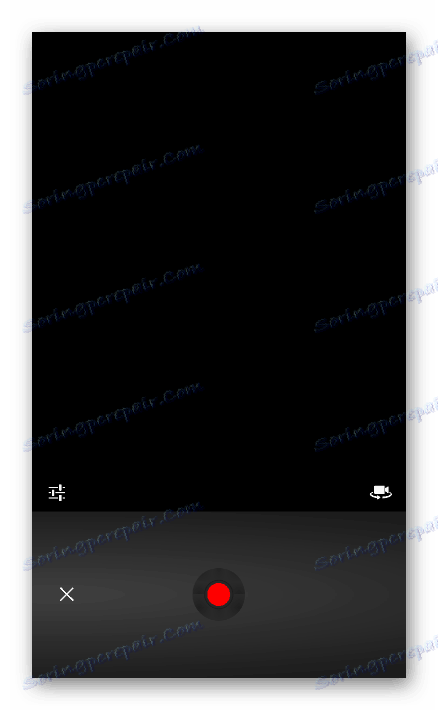
Za udoban dodavanje ovih videozapisa potreban vam je prilično brz internet.
2. način: video veza
Zahvaljujući ovom pristupu, moguće je dodati videozapise iz drugih usluga, koji uglavnom uključuju web hosting web stranice. Najstabilniji preuzimanje preuzima se s YouTubea.
- Dok ste u odjeljku "Video zapisi" grupe VKontakte, kliknite ikonu u desnom kutu zaslona.
- S popisa odaberite "Prema uputama s drugih web lokacija".
- U prikazanom retku unesite puni URL videozapisa.
- Nakon dodavanja veze kliknite gumb "U redu" da biste pokrenuli prijenos.
- Nakon kratkog preuzimanja video će se pojaviti na općem popisu.
- Možete ga izbrisati ili premjestiti po želji.
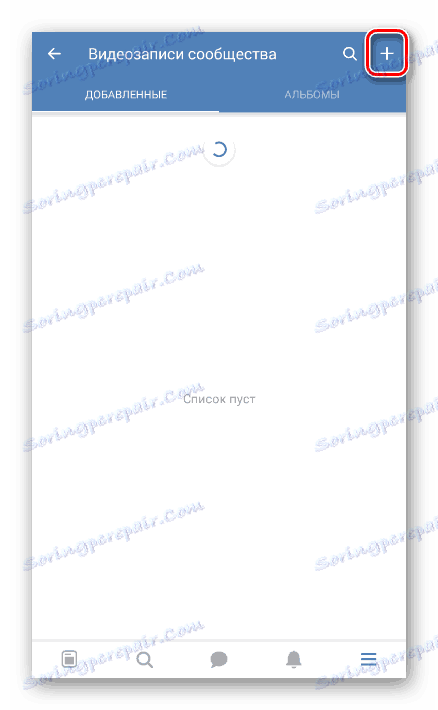
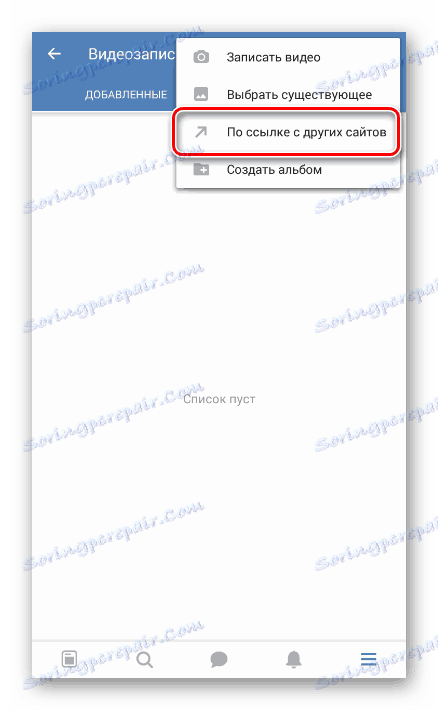
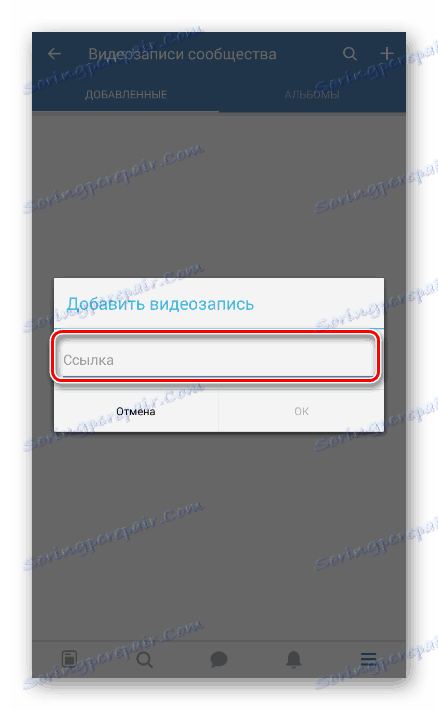
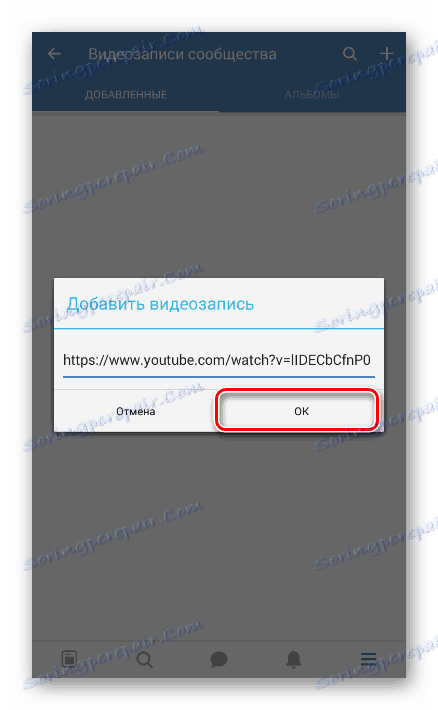
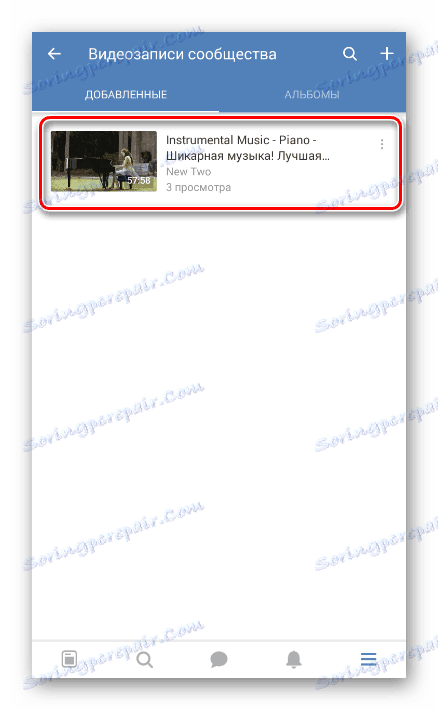
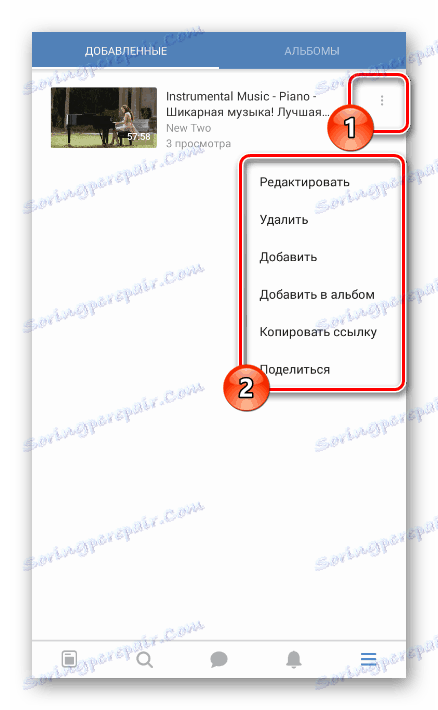
Svaki videozapis dodan iz mobilne aplikacije, uključujući snimljeni videozapis, također će biti dostupan na web stranici. Isto pravilo u potpunosti se primjenjuje na obrnuto stanje.
